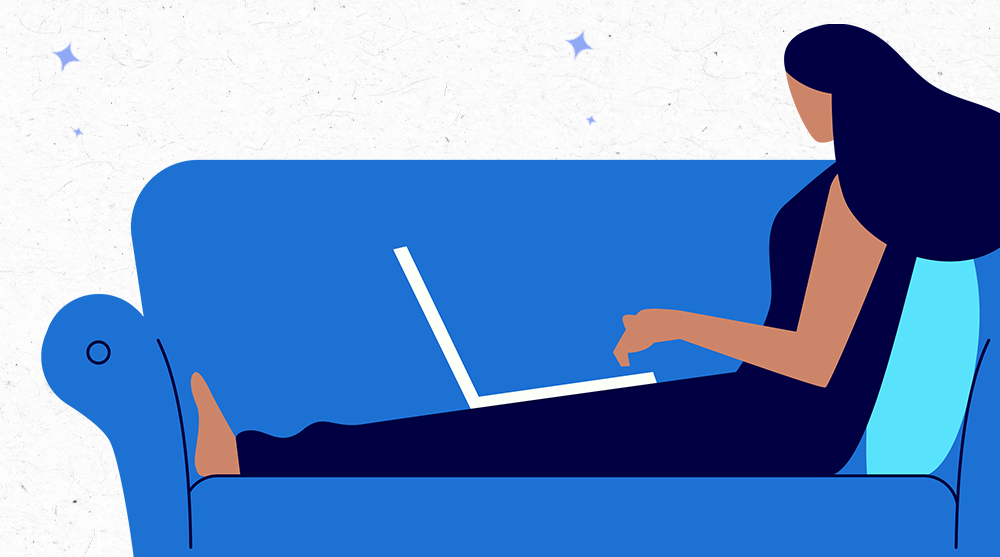
No meio da pandemia, muitas empresas adotaram o trabalho remoto, mas fica a dúvida: O quão seguro é o home office?
VPN, configurações de login e antivÃrus são algumas ferramentas que ajudam a tornar o acesso cada vez mais seguro evitando malwares, riscos de vazamentos de dados e acesso a sites fora da polÃtica da empresa.
Por isso, preparamos 3 procedimentos no nosso blog para mostrar como é possÃvel garantir o acesso seguro de funcionários em home office e preservar a segurança de funcionários e dados sendo trabalhados.
VPN
O túnel do Kerio VPN permite que o administrador conecte agentes localizados em áreas geográficas separadas em uma única rede.
O túnel do Kerio VPN oferece autenticação e criptografia para garantir uma conexão rápida e segura.
Adicionando um novo túnel Kerio VPN
1. Na interface de administração, acesse Interfaces.
2. Clique em Adicionar > Túnel VPN.
3. Digite um nome para o novo túnel. Cada túnel Kerio VPN deve ter um nome exclusivo. Este nome é usado na tabela de interfaces, nas regras de tráfego e nas estatÃsticas da interface.
4. Defina o túnel como:
- Ativo para conectar-se a um terminal remoto. Digite o nome do host do servidor VPN Kerio remoto. Especifique também o número da porta se for diferente de 4090 (por exemplo, server.company.com:4100).
- Passivo se o extremo local do túnel tiver um endereço IP fixo e aceitar apenas conexões de entrada.
5. Como Tipo, selecione Kerio VPN.
6. Na guia Autenticação, especifique a impressão digital para os certificados do servidor VPN Kerio local e remoto. Se o terminal local estiver no modo ativo, o certificado do terminal remoto e sua impressão digital poderão ser baixados clicando em Detectar certificado remoto. Na configuração do servidor remoto, especifique a impressão digital desse servidor local.
7. Salve suas configurações.
Login
Você pode proteger o seu usuário contra ataques de adivinhação de senha.
Para isso vá em DomÃnio e login de usuário > Opções de segurança
Marque a opção “Bloquear endereços IP suspeitos de ataques para adivinhação de senhaâ€
Também é possÃvel utilizar a verificação de duas etapas, isso aplica uma verificação de identidade secundária ao acesso remoto (conexões como VPN e administração web são aplicadas nessa verificação), o que torna o acesso cada vez mais seguro.
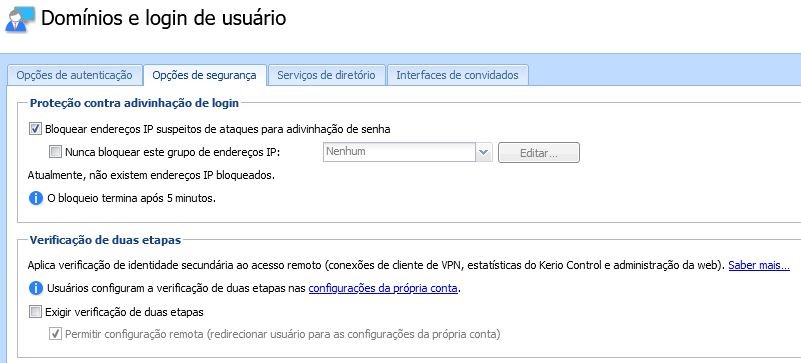
AntivÃrus
Em AntivÃrus é possÃvel criar as Regras de rastreamento HTTP e FTP
Kerio Control contém um conjunto de regras predefinidas para a verificação HTTP e FTP. O administrador do firewall pode alterar a configuração padrão.
Para adicionar novas regras, siga estas instruções:
- Em AntivÃrus > Rastreamento de HTTP e FTP > clique em Adicionar.
- Selecione o tipo de condição:
- URL HTTP РURL do objeto (por exemplo, www.kerio.com/img/logo.gif), uma string especificada por uma correspond̻ncia curinga (por exemplo, * .exe) ou um nome de servidor (por exemplo, www.kerio .com). Os nomes de servidor representam qualquer URL em um servidor correspondente (www.kerio.com/*).
- Tipo HTTP MIME РOs tipos MIME podem ser especificados por express̵es completas (por exemplo, imagem / jpeg) ou usando uma correspond̻ncia curinga (por exemplo, aplicativo / *).
- Nome do arquivo Рesta op̤̣o filtra determinados nomes de arquivo (ṇo URLs inteiros) transmitidos por FTP ou HTTP (por exemplo, *.exe, *.zip e assim por diante). Se apenas um asterisco for usado, a regra se aplica a qualquer arquivo transmitido por HTTP ou FTP.
- Tipo de arquivo Рselecione um grupo de extens̵es de arquivo predefinidas.
- Selecione Ação para verificar os objetos em busca de vÃrus.
- Digite uma descrição.
- Salve as configurações.
Com isso, o AntivÃrus do Kerio Control (BitDefender) irá fazer a verificação na transferência de arquivos, o que de fato torna o acesso cada vez mais seguro, pois em casos do usuário baixar algum arquivo infectado de forma mal intencionada, ou não, o antivÃrus vai fazer a verificação nesse arquivo em busca de um vÃrus.